什么是MAC地址 Win7系统查看MAC地址的方法
来源:U大侠 时间:2017-08-21 浏览:270
什么是MAC地址呢?MAC地址有什么用呢?MAC地址可以更改吗?很多人都会对MAC地址有很多疑问,下面给大家介绍下MAC地址以及Win7系统查看MAC地址的方法。
什么是MAC地址?
MAC地址是固化在网卡上串行EEPROM中的物理地址,通常有48位长。用来表示互联网上每一个站点的标识符,采用十六进制数表示。任一网络设备(如网卡,路由器)一旦生产出来以后,其MAC地址永远唯一且不能由用户改变。
查看方法:
方法一:
1、点击开始按钮,找到“运行”,在运行中输入cmd,然后敲回车;如图:
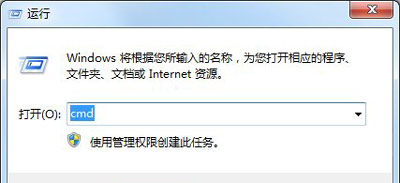
2、在打开的命令提示符中,输入ipconfig /all 或者ipconfig -all,然后回车,找到“物理地址”;如图:
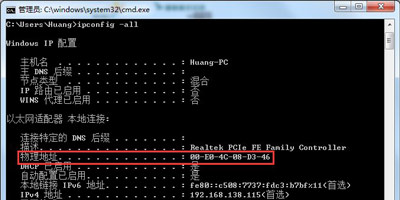
方法二:
1、点击开始按钮,选择“控制面板”;如图:
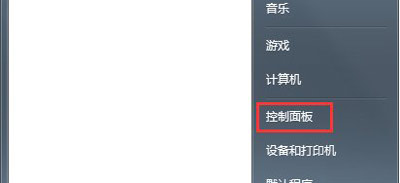
2、在打开的“控制面板”中,找到“网络和Internet”;然后继续找到“网络和共享中心”,点击打开;如图:
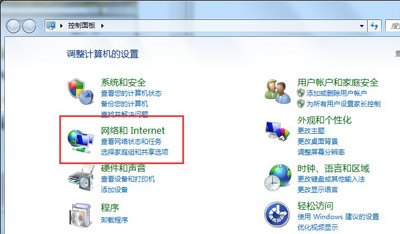
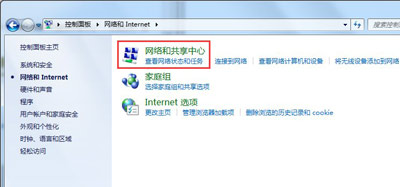
3、在“网络和共享中心”,打开“更改适配器设置”;如图:
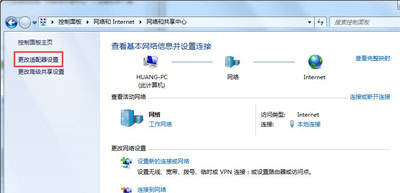
4、右击“本地连接”,选择“状态”;如图:
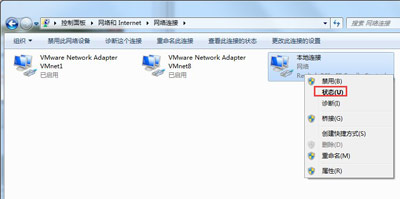
5、在“本地连接 状态”中,点击“详细信息”,然后在“详细信息”中,找到“物理地址”,即MAC地址。
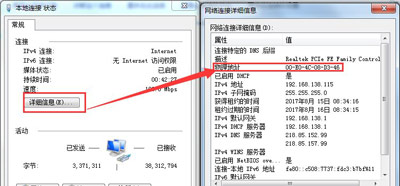
Win7系统常见问题推荐:
更多精彩内容,请关注U大侠官网或者关注U大侠官方微信公众号(搜索“U大侠”,或者扫描下方二维码即可)。

U大侠微信公众号
有问题的小伙伴们也可以加入U大侠官方Q群(129073998),U大侠以及众多电脑大神将为大家一一解答。
相关文章
-
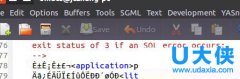
-
Linux下打开Emacs出现乱码的解决方法
2016-02-24 575
-

-
eMachines D725笔记本设置U盘启动的详细教程
2014-10-28 1705
-

-
eMachines品牌笔记本电脑一键U盘启动教程
2014-07-16 580
-

-
eMachines笔记本电脑一键u盘启动教程
2017-03-13 429
-

-
MAC本地安装Ghost提示错误的解决方法
2015-08-10 506
-
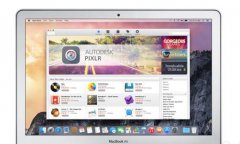
-
苹果iOS平台将回归Mac平台 最大受益者是用户
2016-03-21 242
-

-
iPhone 7在整体性能上或将超越MacBook
2016-09-07 535
-

-
今秋上市!苹果推出Mac Pro电脑
2019-06-04 255
-
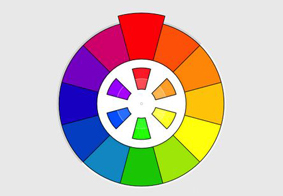
-
Colorsync实用工具是什么 MAC Colorsync使用方法
2017-12-11 2947
-
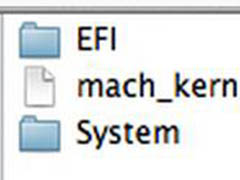
-
Mac在外置硬盘上安装Linux系统教程详解
2016-05-20 1847
